캔바는 사용자가 사용하기 쉽게 설계되어 있기에
저의 강의를 들으시고 연습을 조금만 해보시면 바로 학급에서 학생들과 사용하실 수 있습니다.

파이팅쌤입니다!
오늘의 주제는
캔바는
아래와 같은 요금을
(1년에 129,000원)
내야
PRO라는 기능을 사용할 수 있습니다.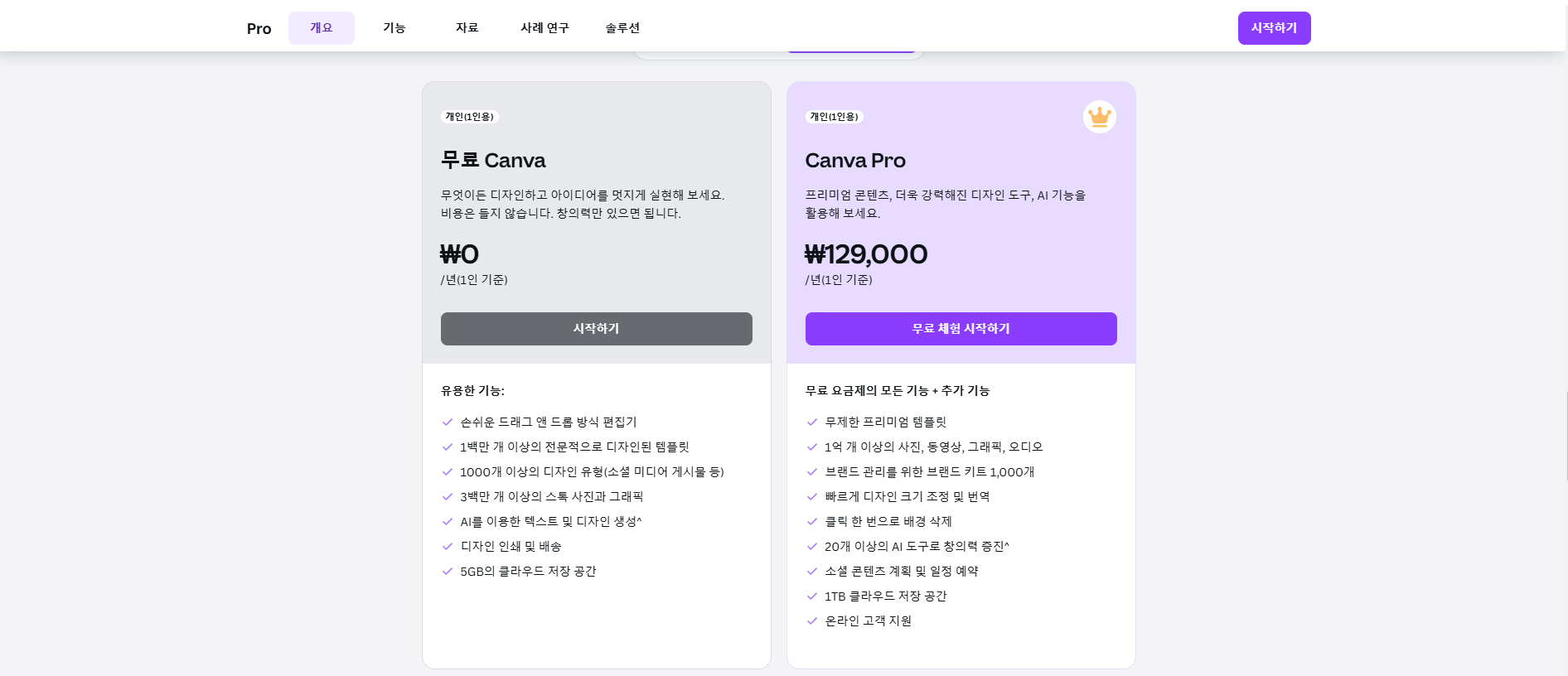
이 PRO를 써야만 다양한 켄바의 기능을 모두
활용할 수 있습니다.
그런데!
교사의 경우 교사인증을 하면
PRO 기능을 무제한 무료로 사용할 수가 있습니다.
그리고 더 좋은 점은 교사가 초대한 학생도
무료로 PRO 기능을 사용할 수 있습니다.
이것이 우리가 다른 다양한
디자인 TOOL 말고 켄바를 사용해야하는 첫번째 이유입니다.
그럼 본격적으로 켄바에서
교사 인증을 하는 방법을 알아보도록 하겠습니다.
_캔바 메인홈과 메뉴명이 최근에 변경이 되었으나
강의 내용을 보고 학급에서 사용하기에는 무리가없습니다.
제가 25년 2월에 작성한 강의 내용으로도 충분히 이해가 되실겁니다.
아래의 사이트를 눌러서
https://www.canva.com/login/switch-user/
동의 버튼을 다 누르면
아래와 같은 화면이 나옵니다.
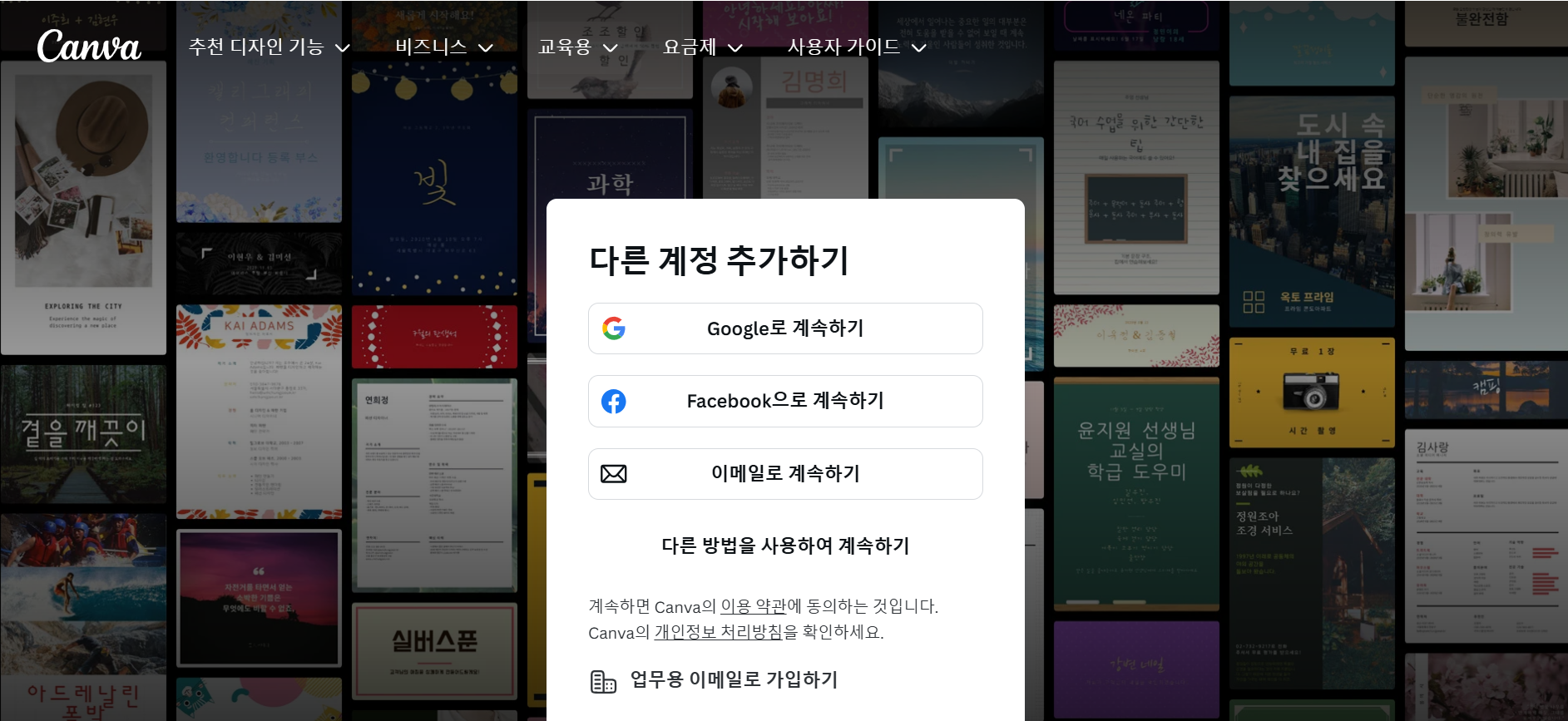
여기서
선생님꼐서 편한 방법으로 로그인을 진행하시면 됩니다.
_요즘은 구글 아이디는
필수로
있어야 하는 것 같습니다.
대부분의 홈페이지에서
구글 아이디로 로그인이
가능합니다.
로그인을 하면 아래와 같은 화면이 나옵니다.
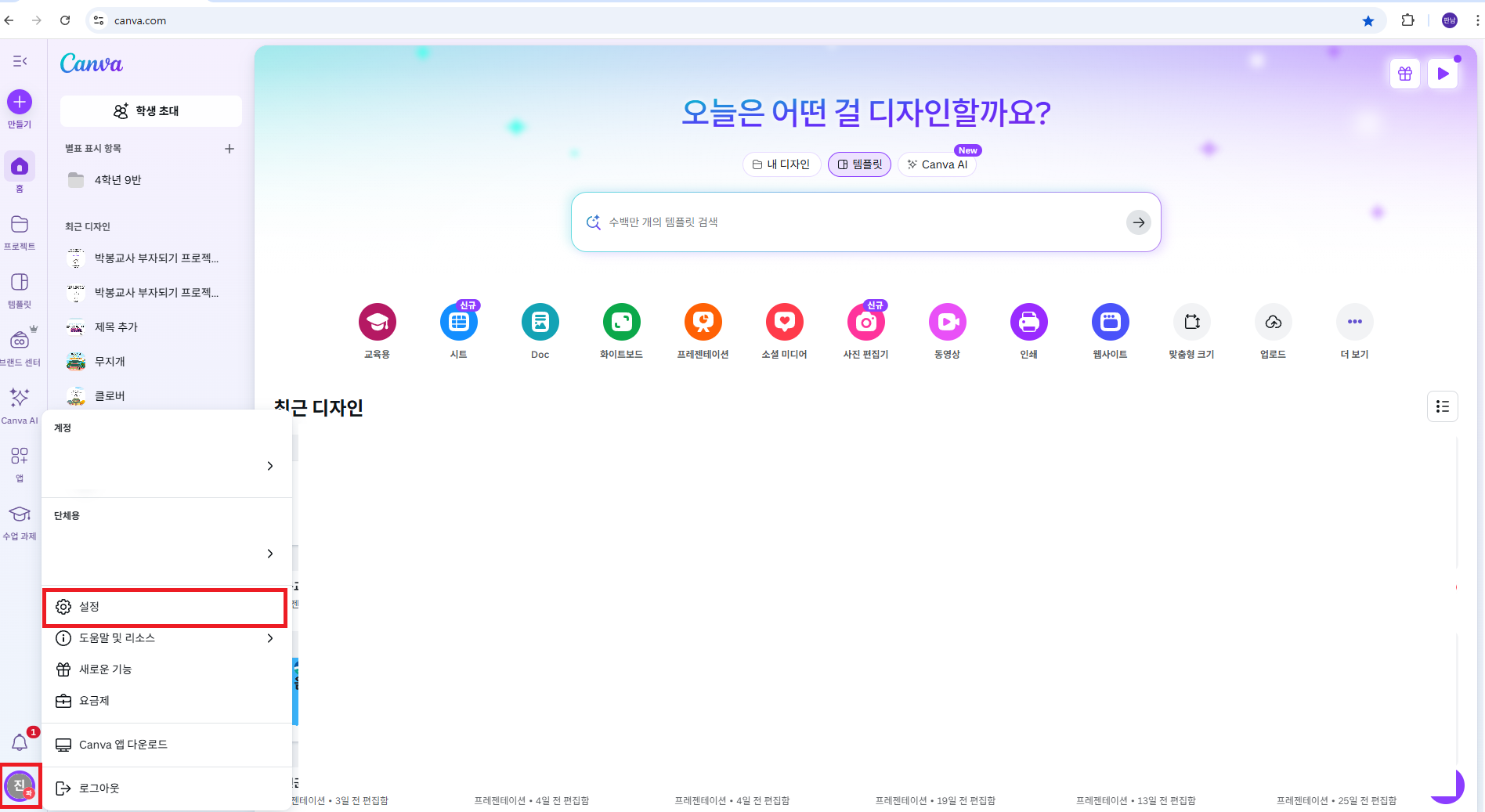
왼쪽 하단 빨간색 칸의 아이디를 누르고
빨간색 칸 안의 설정을
누릅니다.
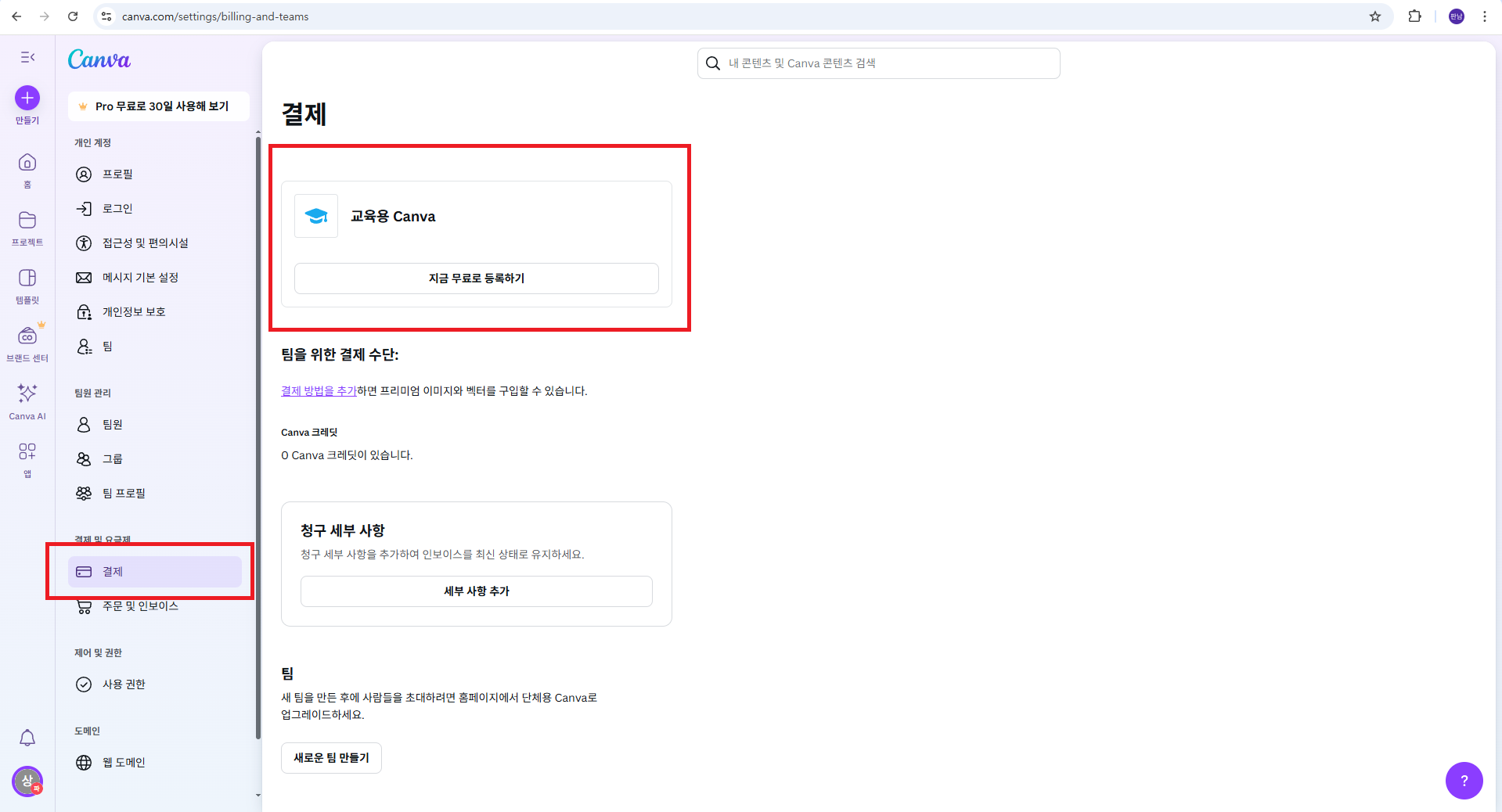
왼쪽 메뉴들 중 빨간색 칸에 있는
결제 버튼을 누르고
교육용 CANVA
지금 무료로 등록하기
버튼을 누릅니다.
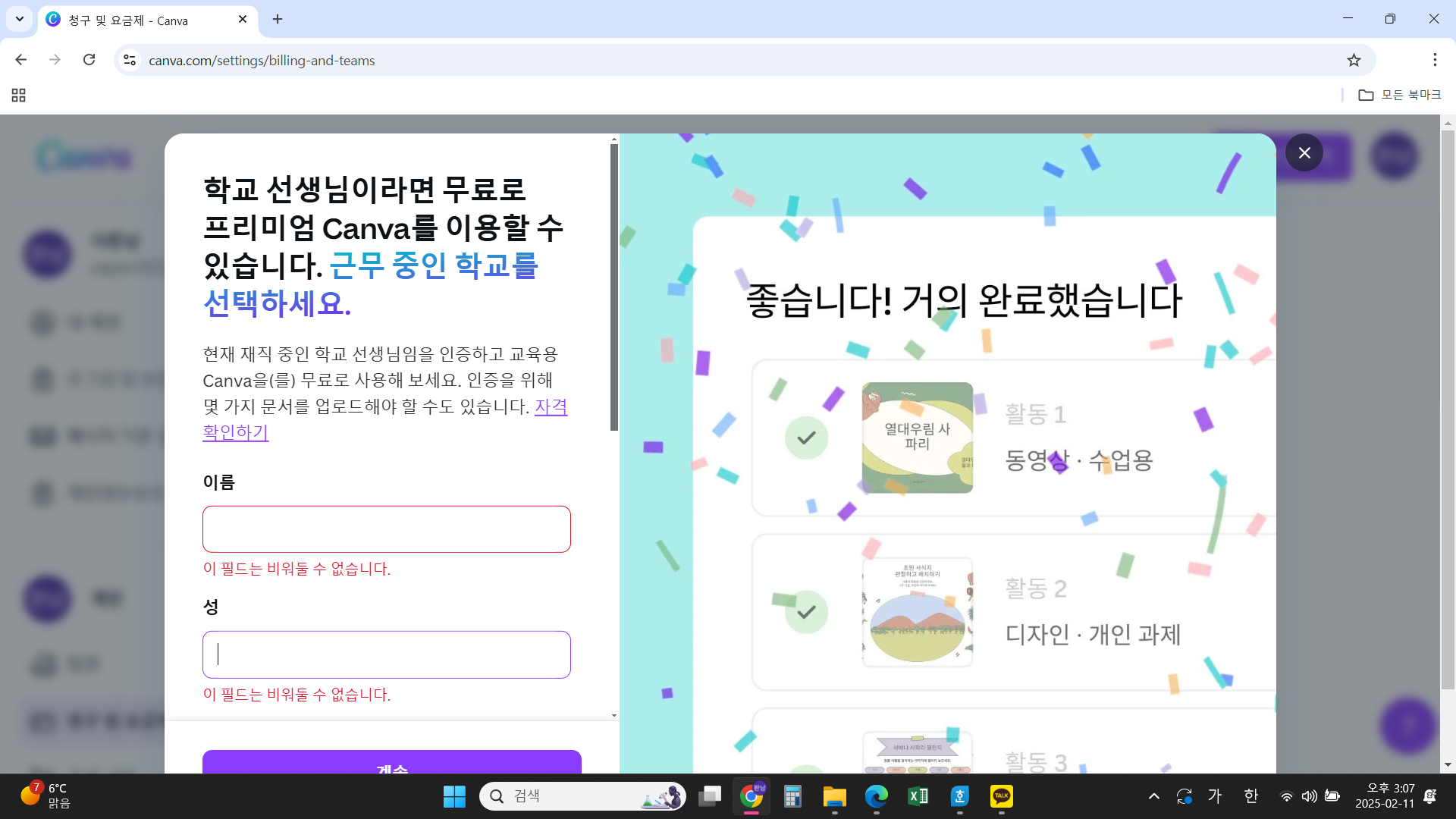
선생님의 이름과 성을
학교 이름과 학교 주소를 한글로 적어줍니다.
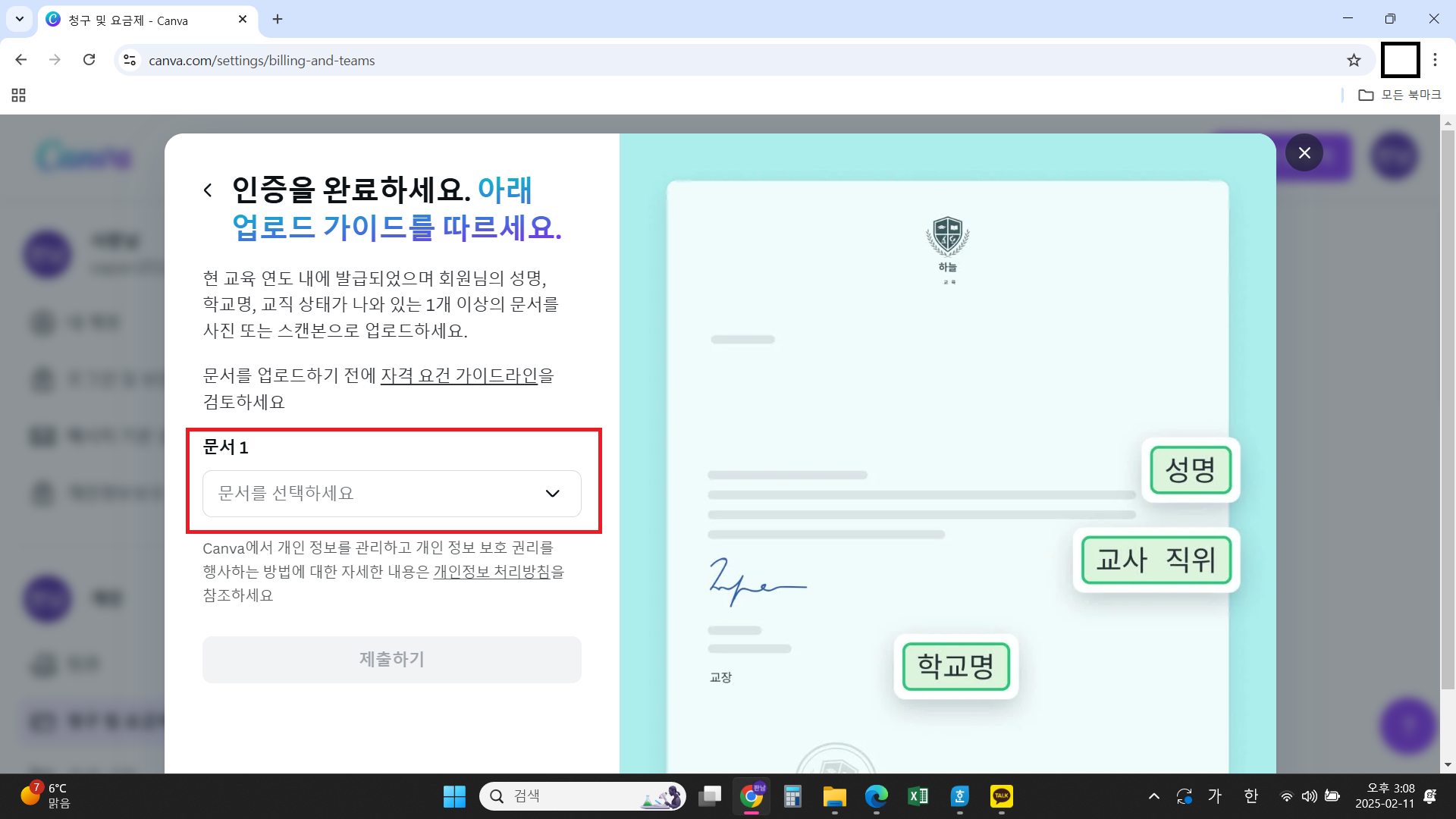
그러면 교사 인증 서류를 업로드하라고 합니다.
이때 가장 빠르게 통과되고 간편한 서류가
입니다.
재직증명서를 등록하고 2~3일 안에 인증이 완료됩니다.
인증이 완료되었는지 확인하는 방법은
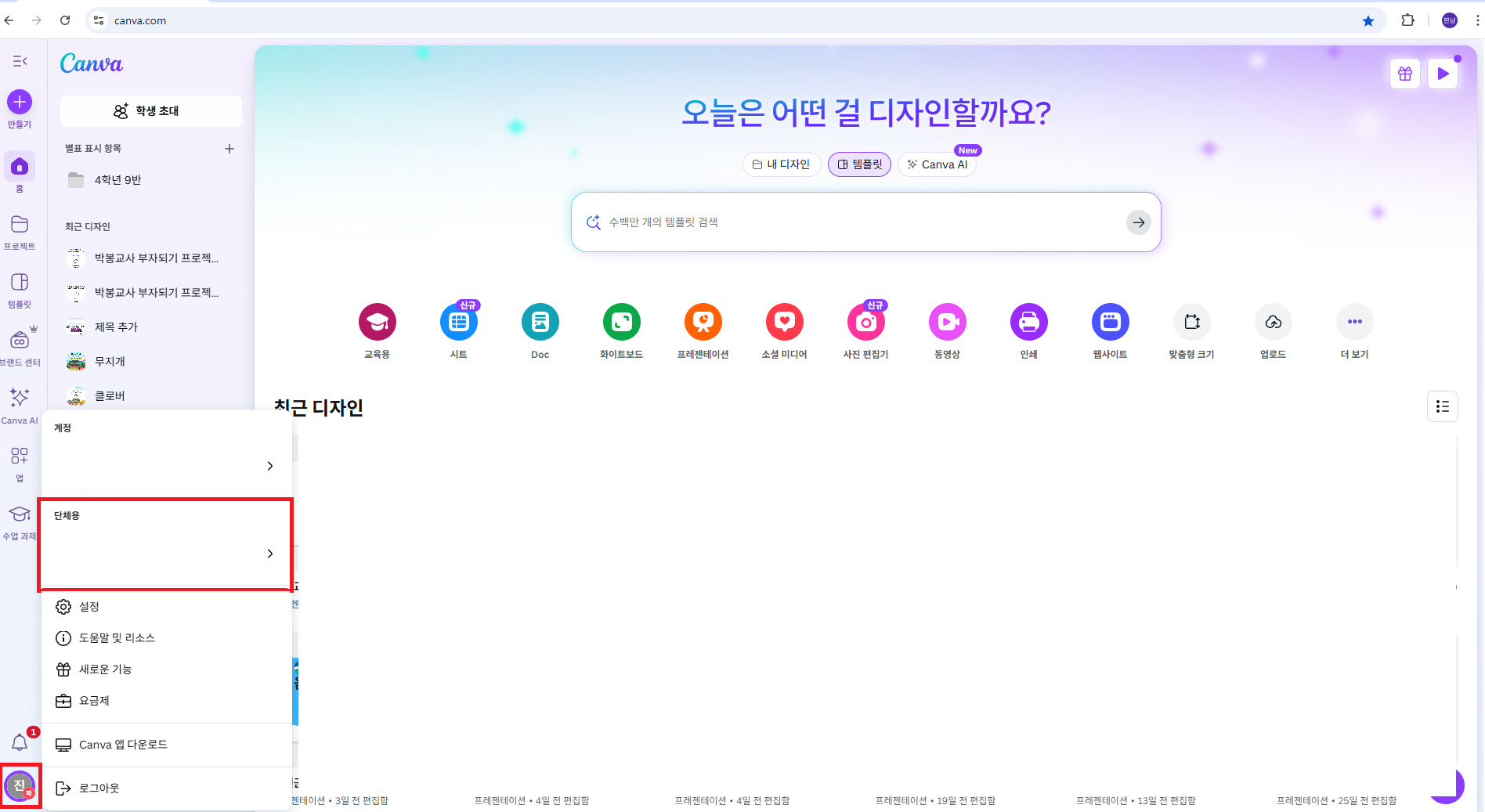
좌측 하단에 자신의 아이디를 클릭했을 때
빨간색 칸에 있듯이
이라는 칸이 생겼으면
교사 인증이 완료되었다는
말입니다.
그러면 이제
학급을 개설하러 가보겠습니다.
좌측 하단의 아이디를 누르고
설정 버튼을
클릭합니다.
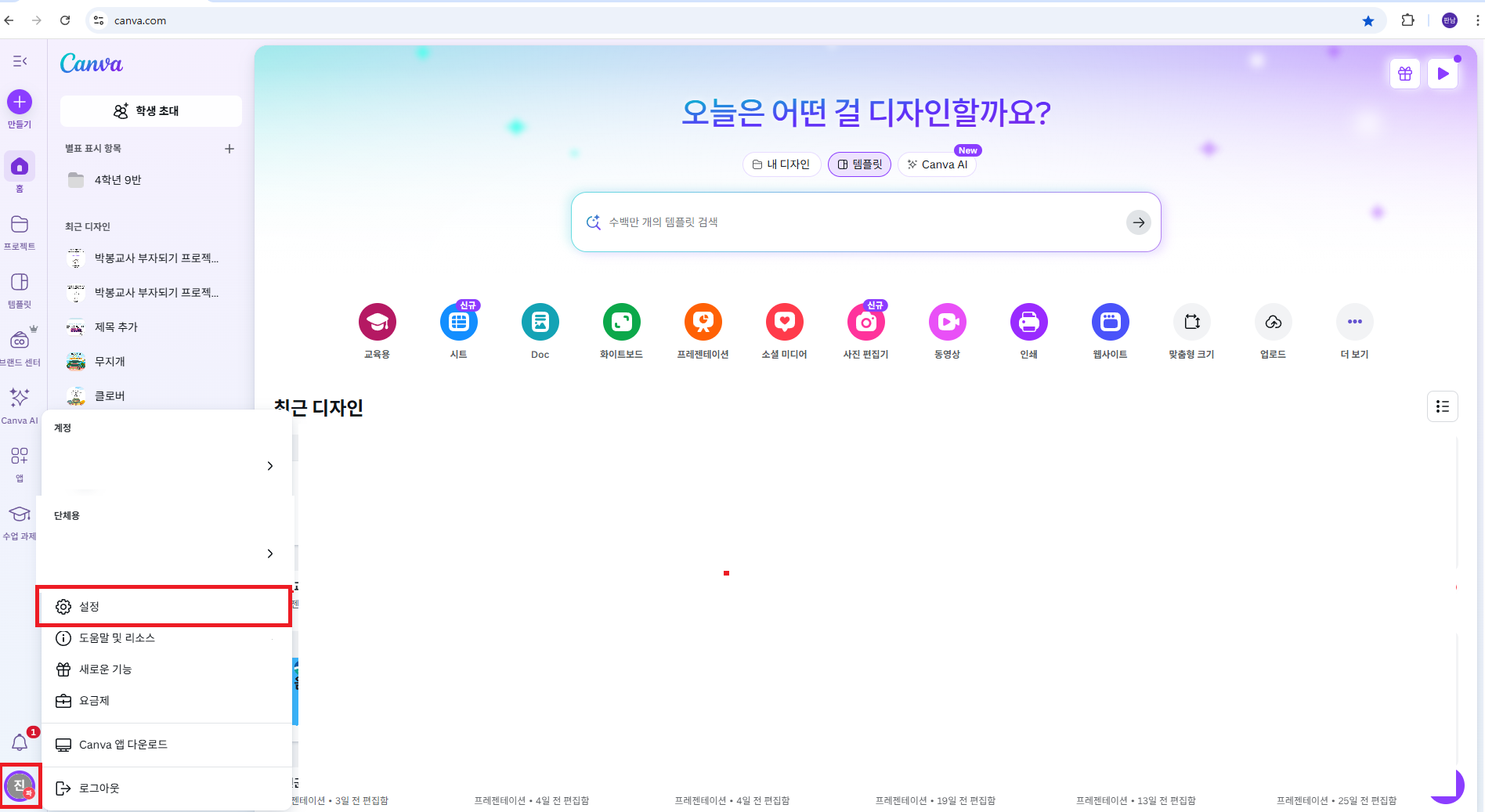
왼쪽 메뉴에서
수업
을 선택하고
수업 만들기
버튼을
클릭합니다.
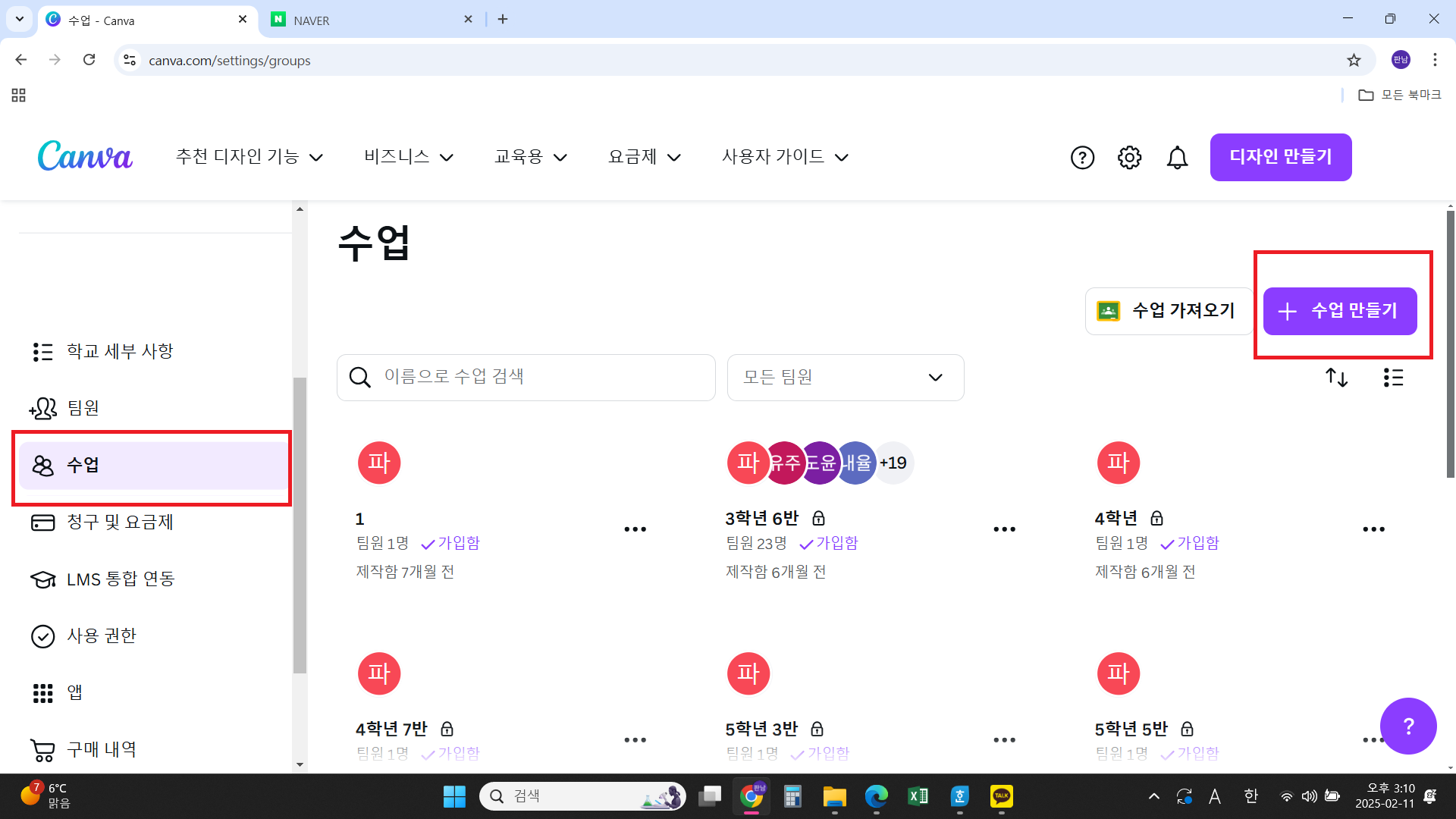
아래와 같은 화면이 나옵니다.
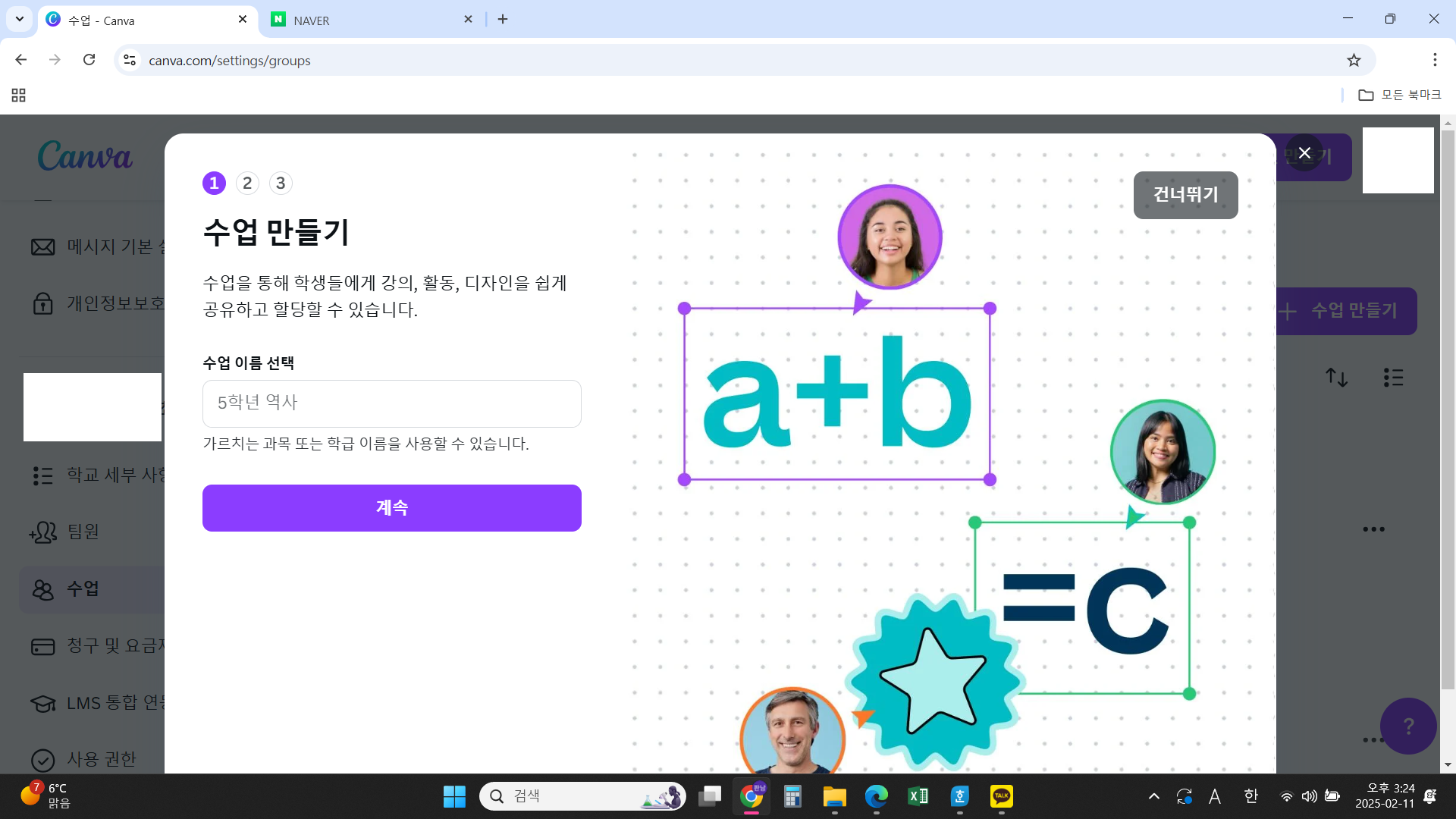
학급명을 자유롭게 입력해주시고
계속을 누르면
아래와 같은 화면이 나옵니다.
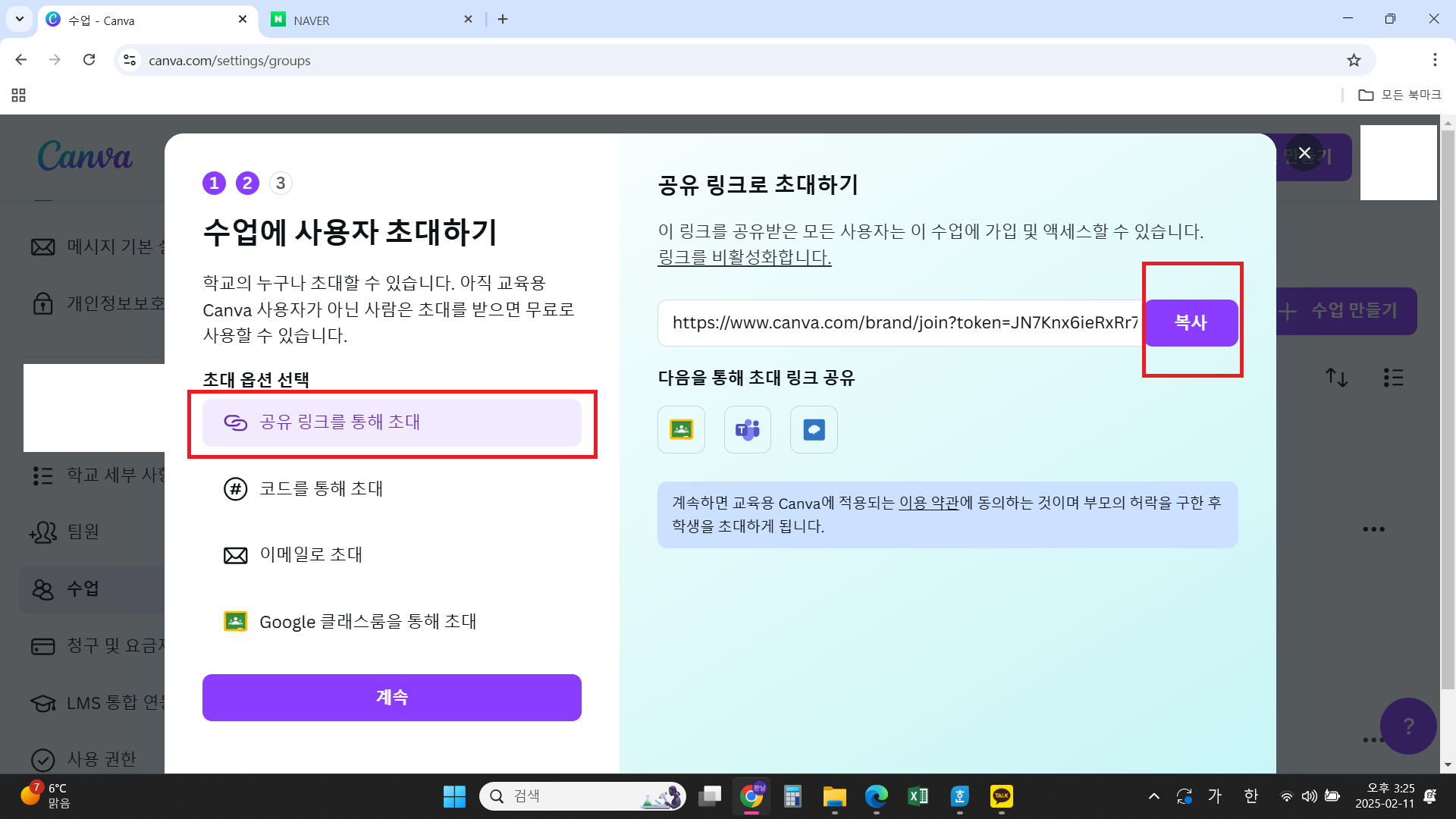
켄바에 개설한 학급에
학생을 초대하는 기능입니다.
저는
켄바 기능 중 QR 코드 만들기가 있습니다. 4강에서 안내드리겠습니다.
과정으로 학생들을 초대합니다.
학생들은 QR을 찍고 켄바에 로그인만 하면
저절로 선생님이 개설한 학급으로
들어와 있습니다.
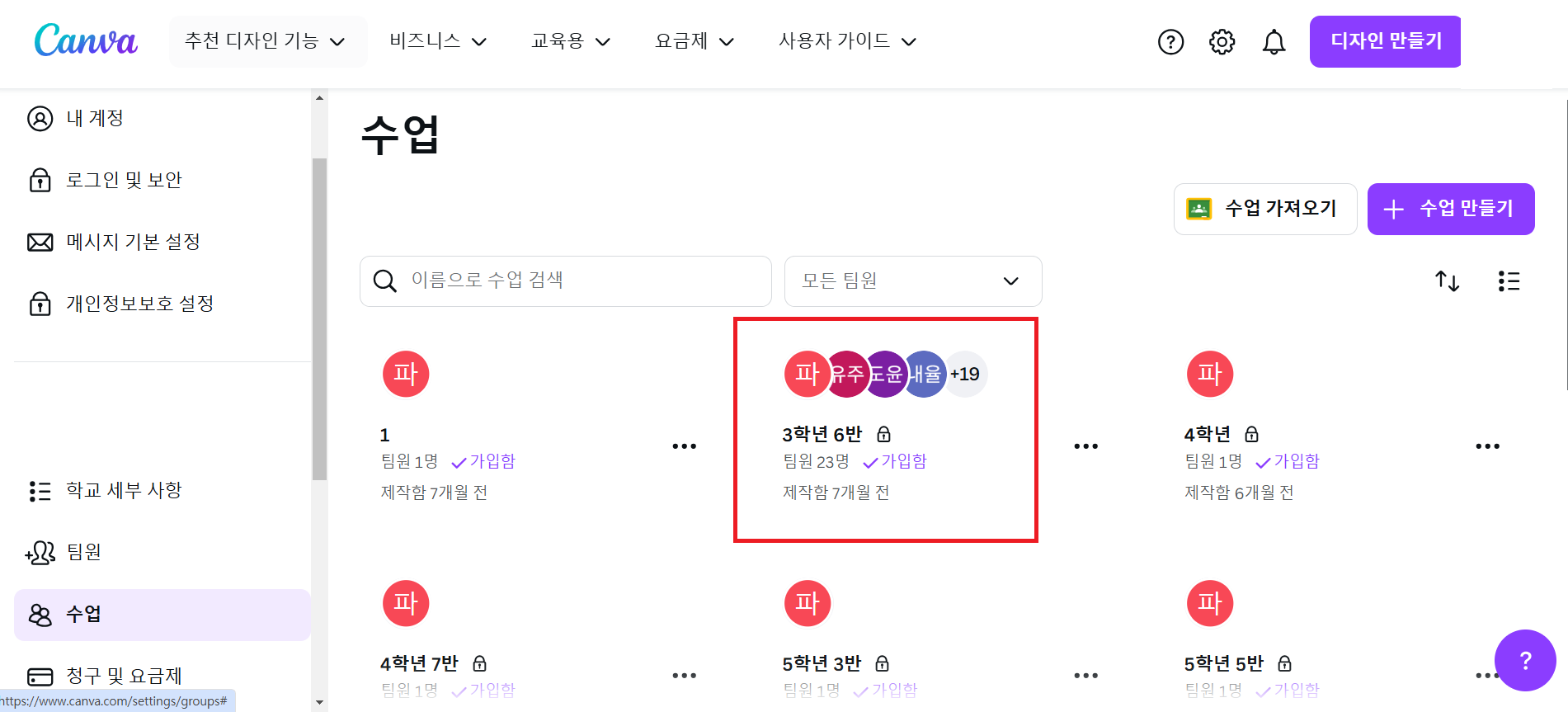
3학년 6반을 보시면
팀원이 23명이 가입함으로 나오는 것을 볼 수 있습니다.
이상으로
하는 방법을 배워보았습니다.
제 글을 보시면서
천천히 따라하시면 쉽게 하실 수 있으실 겁니다.
그럼
3강
학급 폴더 개설하기
에서 뵙겠습니다.
위 글이
선생님들께 도움이 되었다면
좋아요와 구독하기 버튼을 꼭 눌러주시기 바랍니다!
저의 실전 투자경험을 바탕으로 작성한
박봉교사 부자되기 프로젝트 1_삶에 꼭 필요한 부동산 강의도
https://ssam.teacherville.co.kr/ssam/contents/25144.edu
추천드립니다.
오늘도파이팅입니다!
교사가 행복해야
학생도 행복합니다.
댓글(0)
이모티콘